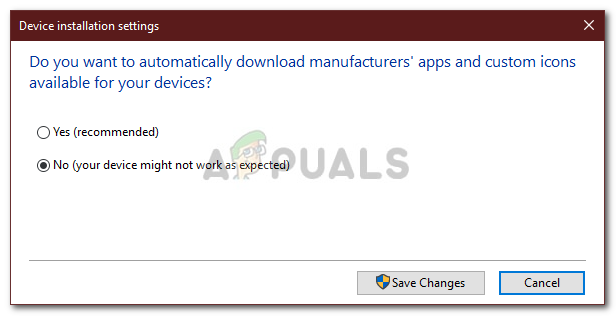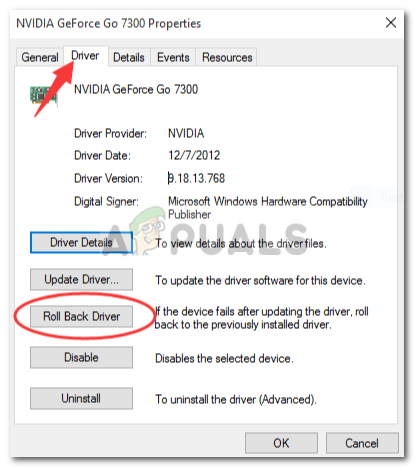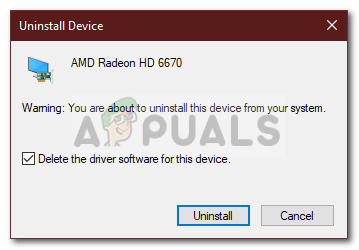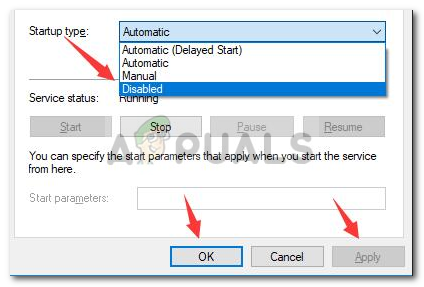தி ‘ உங்கள் வன்பொருள் அமைப்புகள் மாறிவிட்டன சமீபத்திய வீடியோ அட்டை இயக்கி புதுப்பிப்பு அல்லது விண்டோஸ் புதுப்பிப்பு காரணமாக ’செய்தி பெட்டி பெரும்பாலும் வெளிப்படுகிறது, இதனால் இயக்கி சரியாக இயங்காது. இந்த பிரச்சினை பெரும்பாலும் AMD கிராஃபிக் கார்டு பயனர்களால் எதிர்கொள்ளப்பட்டது. அவர்களின் கிராபிக்ஸ் கார்டு டிரைவர்களுக்காக AMD ஆல் வெளியிடப்பட்ட புதுப்பிப்புகள் தான் அவர்களுக்கு சிக்கலுக்கான காரணம். இயக்கிகள் வெளியிடப்பட்டபோது, விண்டோஸ் 10 தானாகவே வீடியோ அடாப்டர் டிரைவர்களை கணினியில் புதுப்பித்தது, இதன் காரணமாக செய்தி பெட்டி தோன்றியது.
இருப்பினும், சில பயனர்களுக்கு, இது ஒருவிதமான நிரந்தர விஷயமாக மாறியது, ஏனெனில் அவர்கள் ஒவ்வொரு முறையும் தங்கள் இயக்க முறைமையை துவக்கும் போது ஒரே செய்தி உரையாடலைப் பெறத் தொடங்கினர். இந்த சிக்கல் மிகவும் எரிச்சலூட்டுவதாக இருக்கிறது, இருப்பினும், பணித்திறன் மிகவும் எளிது. சில எளிய தீர்வுகளைப் பின்பற்றுவதன் மூலம் உங்கள் சிக்கலை எவ்வாறு தீர்ப்பது என்பதை இந்த கட்டுரை காண்பிக்கும்.

உங்கள் வன்பொருள் அமைப்புகள் மாற்றப்பட்டுள்ளன
விண்டோஸ் 10 இல் ‘உங்கள் வன்பொருள் அமைப்புகள் மாறிவிட்டன’ சிக்கலுக்கு என்ன காரணம்?
சரி, நாங்கள் காப்பாற்றியவற்றிலிருந்து, இந்த பிரச்சினை பெரும்பாலும் பின்வரும் காரணங்களால் ஏற்படுகிறது:
- சமீபத்திய விண்டோஸ் அல்லது இயக்கி புதுப்பிப்பு - சில சந்தர்ப்பங்களில், உங்கள் இயக்க முறைமை அல்லது வீடியோ அடாப்டர் இயக்கியின் சமீபத்திய புதுப்பிப்பு காரணமாக சிக்கல் ஏற்பட்டது.
- AMD சேவை - நீங்கள் ஒரு AMD வீடியோ அடாப்டரைப் பயன்படுத்துகிறீர்கள் என்றால், உங்கள் AMD சேவைகளில் ஒன்று இயங்குவதால் சிக்கல் ஏற்படலாம்.
இந்த சிக்கல் பொதுவானது அல்ல, ஒன்று அல்லது இரண்டு எளிய தீர்வுகளைப் பயன்படுத்துவதன் மூலம் எளிதாகக் கையாள முடியும். சிக்கலைத் தனிமைப்படுத்த, கீழே கொடுக்கப்பட்டுள்ள தீர்வுகளைப் பின்பற்றவும்.
குறிப்பு:
கொடுக்கப்பட்ட தீர்வுகள் உங்களுக்காக வேலை செய்யவில்லை என்றால், உங்கள் சாதன இயக்கிகளைப் புதுப்பிப்பதில் இருந்து விண்டோஸை நிறுத்த வேண்டும். அதை எப்படி செய்வது என்பது இங்கே:
- உங்களுடையது டெஸ்க்டாப் , வலது கிளிக் செய்து ‘ இந்த பிசி ’என்பதைத் தேர்ந்தெடுத்து தேர்ந்தெடுக்கவும் பண்புகள் .
- கிளிக் செய்யவும் மேம்பட்ட கணினி அமைப்புகளை .

கணினி பண்புகள்
- க்கு மாறவும் வன்பொருள் தாவலைக் கிளிக் செய்து ‘ சாதன நிறுவல் அமைப்புகள் '.
- ‘என்பதைத் தேர்ந்தெடுக்கவும் இல்லை, என்ன செய்வது என்பதை நான் தேர்வு செய்கிறேன் '.
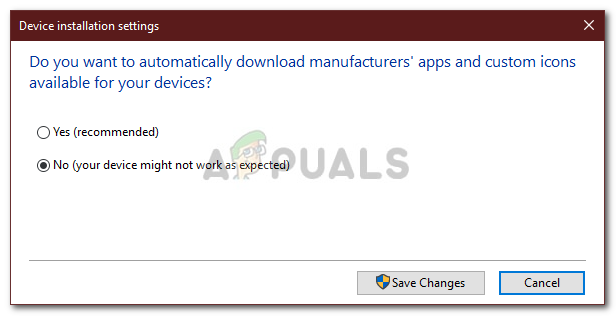
சாதன நிறுவல் அமைப்புகளை மாற்றுதல்
- ‘என்பதைக் கிளிக் செய்க மாற்றங்களை சேமியுங்கள் '.
தீர்வுகள் உங்களுக்காகச் செயல்படுகின்றனவா என்பதைப் பார்க்க முதலில் முயற்சி செய்யுங்கள். அவர்கள் இல்லையென்றால், உங்கள் சாதன நிறுவல் அமைப்புகளில் இந்த மாற்றத்தைச் செய்து, கீழே பட்டியலிடப்பட்டுள்ள 1 மற்றும் 2 தீர்வை முயற்சிக்கவும்.
தீர்வு 1: உங்கள் வீடியோ கார்டு டிரைவரை மீண்டும் உருட்டவும்
நாங்கள் மேலே குறிப்பிட்டுள்ளபடி, சமீபத்திய வீடியோ கார்டு இயக்கி புதுப்பிப்பால் சில நேரங்களில் சிக்கல் ஏற்படலாம். எனவே, இதுபோன்ற விஷயத்தில், சிக்கல் தோன்றாத கடைசி பதிப்பிற்கு மாற்றுவதே பணித்திறன். இதைச் செய்ய, கொடுக்கப்பட்ட வழிமுறைகளைப் பின்பற்றவும்:
- தொடக்க மெனுவுக்குச் சென்று, தட்டச்சு செய்க சாதன மேலாளர் அதை திறக்க.
- விரிவாக்கு அடாப்டர்களைக் காண்பி பட்டியல்.
- உங்கள் வீடியோ அட்டை இயக்கியில் வலது கிளிக் செய்து தேர்ந்தெடுக்கவும் பண்புகள் .
- க்கு மாறவும் விவரங்கள் தாவல்.
- ‘என்பதைக் கிளிக் செய்க மீண்டும் உருட்டவும் உங்கள் இயக்கியை கடைசி நிலையான பதிப்பிற்கு மாற்ற ’.
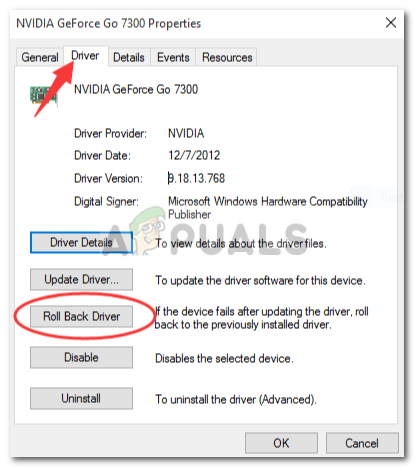
கிராபிக்ஸ் அட்டை இயக்கி விவரங்கள்
- இது முடிந்ததும் உங்கள் கணினியை மறுதொடக்கம் செய்யவும் காத்திருங்கள்.
- உங்கள் பிரச்சினை தனிமைப்படுத்தப்பட்டதா என்று பாருங்கள்.
தீர்வு 2: வீடியோ அடாப்டர் டிரைவரை கைமுறையாக நிறுவவும்
சில நேரங்களில், உங்கள் வீடியோ அடாப்டர் டிரைவரை மீண்டும் உருட்டினால், நீங்கள் வீடியோ கார்டு டிரைவரை கைமுறையாக மீண்டும் நிறுவ வேண்டியிருக்கும். இதைச் செய்ய, உங்கள் வீடியோ அட்டை இயக்கியின் சமீபத்திய நிலையான பதிப்பை உங்கள் உற்பத்தியாளரின் வலைத்தளத்திலிருந்து பதிவிறக்கம் செய்து அதை நிறுவ வேண்டும். அதற்கு முன், கொடுக்கப்பட்ட வழிமுறைகளைப் பின்பற்றவும்:
- திறக்க சாதன மேலாளர் .
- விரிவாக்கு அடாப்டர்களைக் காண்பி பட்டியல்.
- உங்கள் வீடியோ அடாப்டர் டிரைவரில் வலது கிளிக் செய்து ‘ சாதனத்தை நிறுவல் நீக்கு '.
- சரிபார்க்கவும் ‘ இந்த சாதனத்திற்கான இயக்கி மென்பொருளை நீக்கு '.
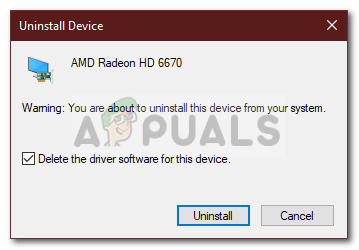
கிராபிக்ஸ் இயக்கி நிறுவல் நீக்குகிறது
- அது முடிவடையும் வரை காத்திருங்கள்.
- இப்போது, உங்கள் உற்பத்தியாளரின் வலைத்தளத்திற்குச் சென்று, உங்கள் வீடியோ அடாப்டர் இயக்கியின் சமீபத்திய நிலையான பதிப்பைப் பதிவிறக்கவும்.
- இயக்கியை நிறுவவும், பின்னர் உங்கள் கணினியை மீண்டும் துவக்கவும்.
- இது உங்கள் சிக்கலை சரிசெய்கிறதா என்று பாருங்கள்.
தீர்வு 3: AMD சேவையை முடக்குதல்
நீங்கள் ஒரு AMD கிராஃபிக் கார்டைப் பயன்படுத்துகிறீர்கள் மற்றும் கூறப்பட்ட பிழையை எதிர்கொண்டால், இந்த தீர்வு உங்களுக்கானது. உங்கள் விஷயத்தில், ஒரு குறிப்பிட்ட AMD சேவையை முடக்குவதன் மூலம் ஒவ்வொரு துவக்கத்திலும் செய்தி உரையாடல் தோன்றுவதை நிறுத்தலாம். அதை எப்படி செய்வது என்பது இங்கே:
- அச்சகம் விங்கி + ஆர் திறக்க ஓடு .
- தட்டச்சு செய்க services.msc என்டர் அழுத்தவும்.
- சேவைகள் சாளரத்தில், கண்டுபிடிக்கவும் AMD வெளிப்புற நிகழ்வுகள் பயன்பாடு அதை இருமுறை கிளிக் செய்யவும்.
- மாற்று தொடக்க வகை க்கு முடக்கப்பட்டது .
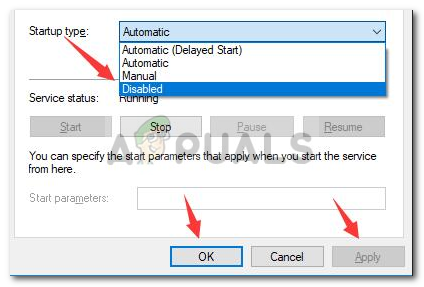
AMD சேவையை முடக்குகிறது
- அடி விண்ணப்பிக்கவும் பின்னர் கிளிக் செய்யவும் சரி .
- உங்கள் கணினி வேலைசெய்துள்ளதா என்பதைப் பார்க்க மறுதொடக்கம் செய்யுங்கள்.